2016.01.31:誤字脱字の修正
前回更新でネタにした「%SystemRoot%\SysWOW64\cmd.exe」+「format a: /f:1.23m」が、仮想FDD上でも正常作動するか?
仮想FDDをPC98形式でフォーマットする事は可能なのか?
を試行錯誤してみたページです。
64bit版Windows10にて検証してみました。
PC98エミュ用の専用イメージでは無く、Windows上で汎用的に使えるイメージファイルの作成を目指しました。
最終的にはPC98形式でフォーマットした仮想FDDのイメージファイルが出来上がりましたが、なかなか面倒な作業でした。
仮想FDDイメージの作り方
どんな方法でもOK。
例えば、以下のように作成する。
- VMwareで仮想マシン上にフロッピーディスクを追加し、そこで新規にイメージファイルを作成する
- ImDisk Virtual Disk Driver など、仮想ドライブユーティリティを導入し、そこで作成してもOK。
Windows上の仮想FDイメージをPC98フォーマットする方法
先に手順をざっくり解説。
仮想FDイメージをPC-98形式でフォーマットしたい場合、
1. 実機で(通常の)仮想FDイメージ作成
2. 仮想FDイメージをVMwareのFDドライブにマウント
3. VMware上でT98-NEXTを起動し、フォーマット
4. VMwareを終了して実機側でFDイメージをマウント
する。
「3.」までの手順で「PC-98形式でフォーマット」完了
「4.」の手順で「PC-98形式のFDに読み書き可能」になる。
何か面倒くさい方法だけど、これ以外の方法は上手く行かなかった。
・・・・という事で、ちょっと実用的ではないですね(^_^;
以下、色々と試行錯誤した過程を含め、具体的な手順を公開しています。
仮想イメージ+VMwareでテスト
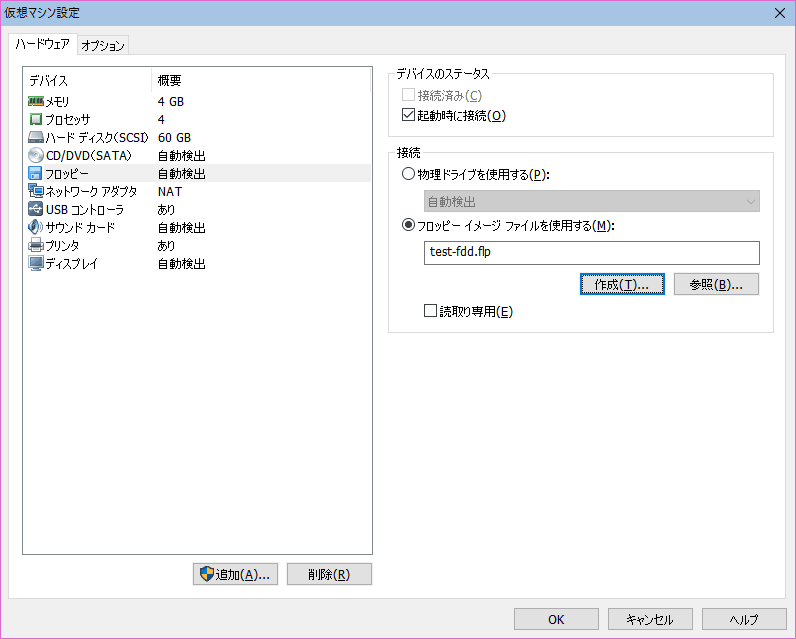
▲クリックで拡大
仮想イメージをVMware上のFDDとして登録してみる。
VMware上のWindows10で「format a: /f:1.23m」してみる。
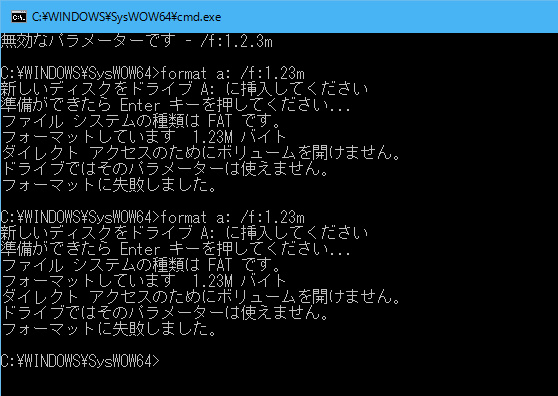
▲クリックで拡大
「ダイレクト アクセスのためにボリュームを開けません。
ドライブではそのパラメーターは使えません。」
となり、フォーマットできない。
仮想イメージ + 実機上のImDisk Virtual Disk Driver でテスト
64bit版Windows10に ImDisk Virtual Disk Driver をインストールしてテストしてみた。
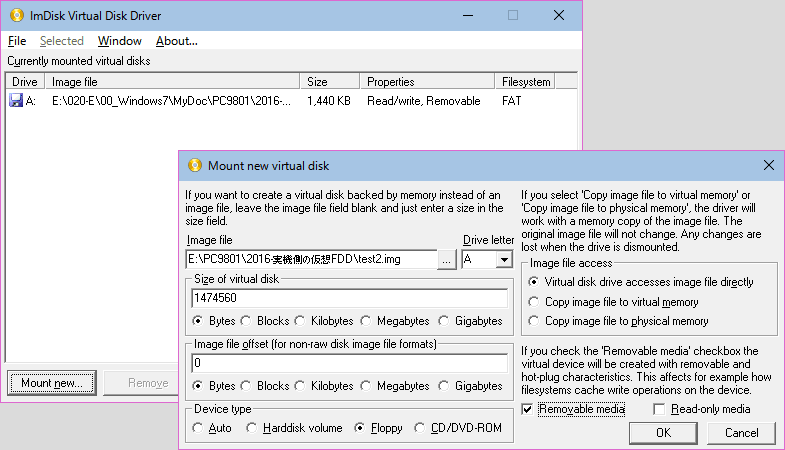
▲クリックで拡大
こんな感じで仮想FDDを作ってみる
実機上のWindows10から、仮想FDDに対し「format a: /f:1.23m」してみる
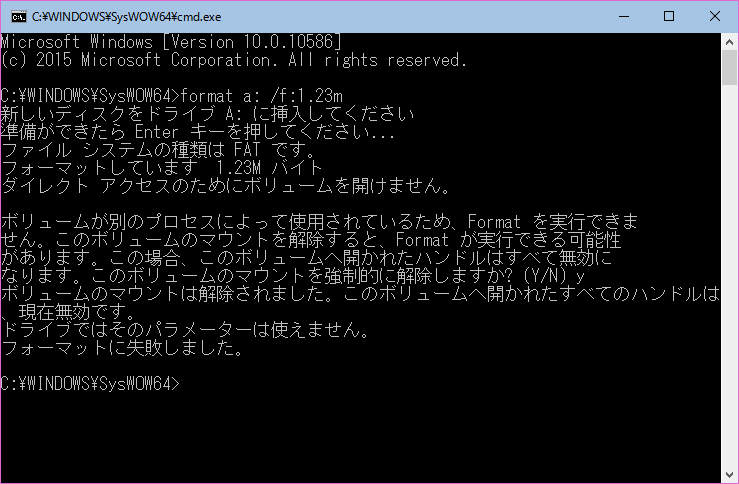
▲クリックで拡大
「ダイレクトアクセスのためにボリュームを開けません。」
「ボリュームのマウントは解除されました。このボリュームへ開かれたすべてのハンドルは、現在無効です。」
などのエラーが出てしまう。出来ない。
仮想イメージ +ImDisk Virtual Disk Driver + T98-NEXT
実機上に ImDisk Virtual Disk Driver で仮想FDDを作成する
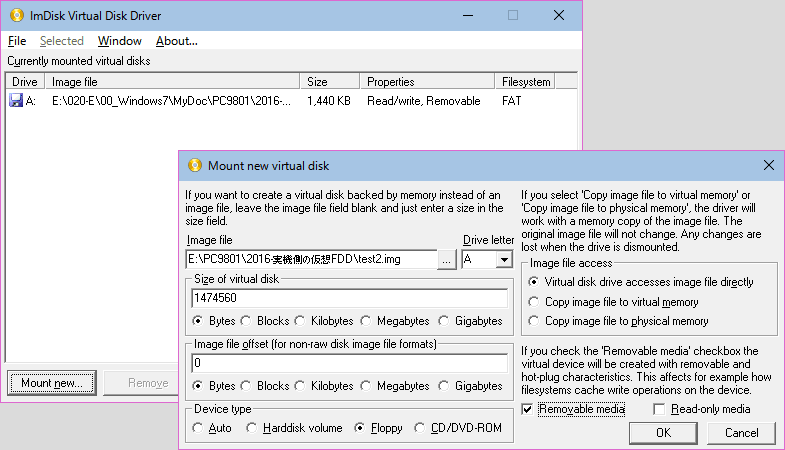
▲クリックで拡大
実機上でT98-NEXTを作動させる

▲クリックで拡大 (画面は一太郎Ver3起動時のもの)
実機上のT98-NEXTでAドライブをフォーマットする。
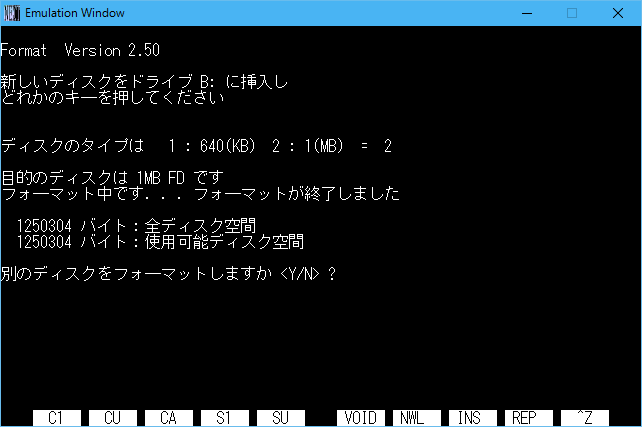
▲クリックで拡大
フォーマットが成功した旨のメッセージは出るが、仮想FDDのイメージは更新されない。フォーマットされない。一太郎で作成した文書も、(正常に保存出来たように見えるが)保存されない。
※まあ、この利用方法の場合はT98-NEXT専用のイメージファイルを使えば問題ない。
※しかし、仮想イメージを使ってエクスプローラ上でもファイル操作したいのだ。
ImDisk Virtual Disk Driverの設定で、イメージファイルを仮想メモリに置いたり、物理メモリに置いたり、色々設定を変えるが上手く反映されない。
仮想イメージ + ImDisk Virtual Disk Driver + VMware
実機上のWindows10に作成した仮想FDDを、
VMwareのFDDとして登録してみる。
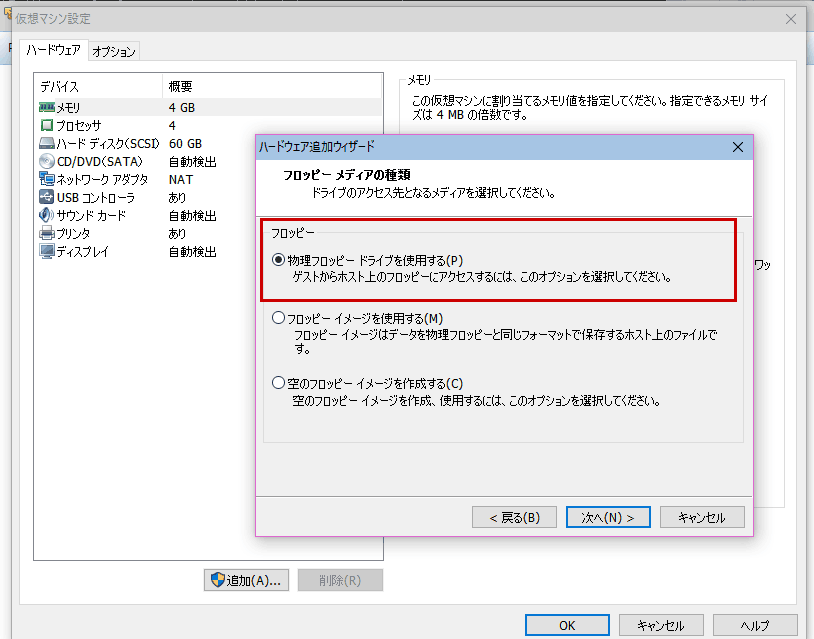
▲クリックで拡大
具体的には、ImDisk Virtual Disk Driverの仮想FDDを、VMware上で「物理フロッピードライブを使用する」に選んでみる。
結果
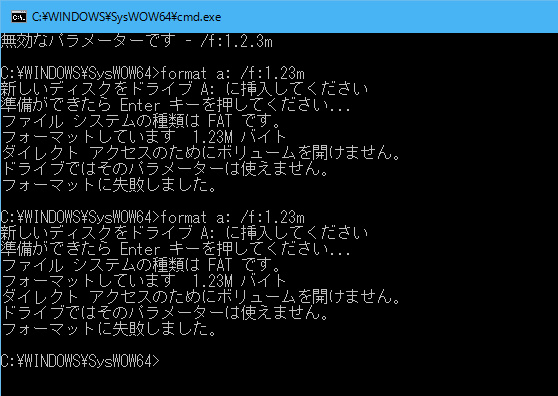
▲クリックで拡大
「ダイレクト アクセスのためにボリュームを開けません。
ドライブではそのパラメーターは使えません。」
となり、やはりフォーマットできない。
仮想イメージ + VMware + T98-NEXT
Virtual Floppy Drive や ImDisk Virtual Disk Driverで作成した「*.vfd」または「*.img」ファイルを、VMwareのフロッピードライブとして選択する。
VMware上でT98-NEXTを作動させる

▲クリックで拡大
VMware上のT98-NEXTでAドライブをフォーマットする。
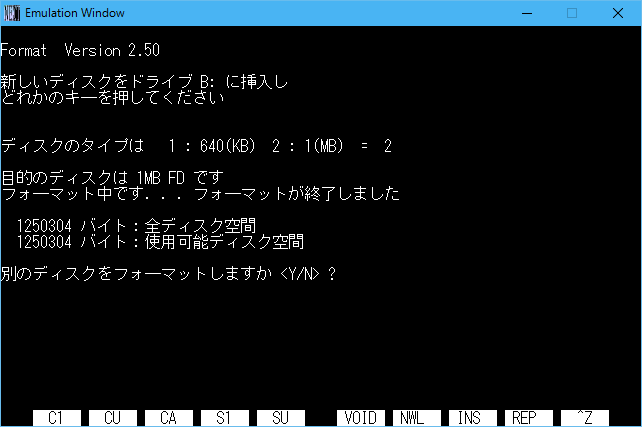
▲クリックで拡大
やっとフォーマットできた・・・!
これでVMware上のT98-NEXTで、実機上のFDイメージをフォーマットしている事になる。
とりあえずここで、一太郎のファイルを書き込み、Windows上で読めるかどうかチェックしてみる。
PC98フォーマットの FDイメージ/仮想ドライブ の読み込み
PC98フォーマット後のFDは、VMware上では「ファンクションが間違っている」または「FDはフォーマットされていない」と判断されてしまう。
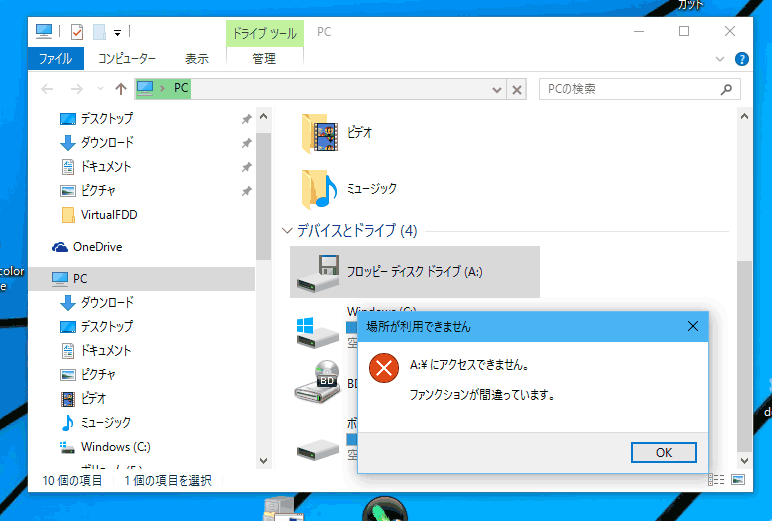
▲クリックで拡大
VMware上では、PC98フォーマットしたFDDはT98-NEXTのみで使える状態。
しかし実機側に戻り仮想イメージをFDDにマウントすると、一太郎のファイルが表示された・・・!
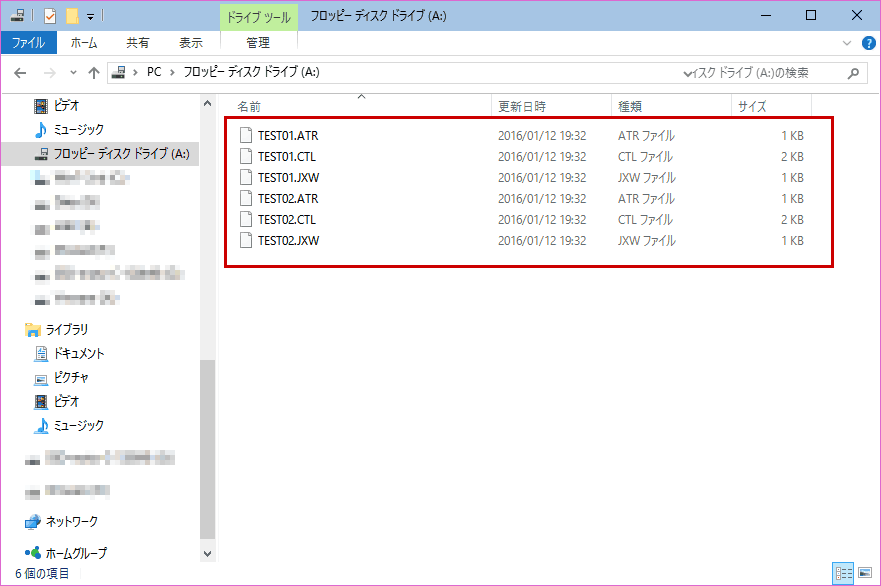
▲クリックで拡大
chkdskをかけてみると、FDDのフォーマットもちゃんとPC-98形式になっている
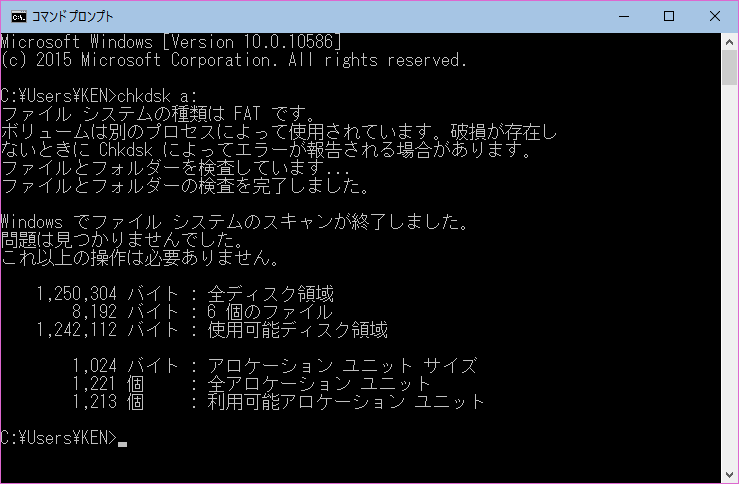
▲クリックで拡大
1.2MB/1024セクタになってる。
何故VMware側では読めないのか、実機側では読めるのか、サッパリ謎。
仮想PCにインストールしたWindows10には 3モードFDDドライバ がインストールされていない、と言う事なのだろうか?
とりあえず目的は達成したので、今回のテストは終了。
仮想FDイメージのPC98フォーマットまとめ
冒頭で書いた文章の再掲。
仮想FDイメージをPC-98形式でフォーマットしたい場合、
何か面倒くさいけど、
1. 実機で仮想FDイメージ作成
2. 仮想FDイメージをVMwareのFDドライブにマウント
3. VMware上でT98-NEXTを起動し、フォーマット
4. VMwareを終了して実機側でFDイメージをマウント
「3.」までの手順で「PC-98形式でフォーマット」完了
「4.」の手順で「PC-98形式のFDに読み書き可能」になる。
結論
FDドライブを持っていない
FDドライブが3モードに対応していない
「format a: /f:1.23m」が使えない
これらの場合でも、仮想PC上にT-98NEXTをインストールして、そこからフォーマットすれば PC-98形式のFDフォーマット可能っぽい。
※ただし、PC-98のシステムディスクを持っている場合のお話。
※Windows 95/98時代のシステムファイルを用意する方が簡単かもしれないですね(^_^;
このページの情報は 以上です。